Podvajanje podatkov v zbirko podatkov Azure SQL Database s storitvijo izvoza podatkov
opomba,
Od novembra 2021 je bila storitev izvoza podatkov zastarela. Storitev izvoza podatkov bo še naprej delovala in bo v celoti podprta, dokler ne doseže konca podpore in konca življenjske dobe novembra 2022. Več informacij: https://aka.ms/DESDeprecationBlog
Storitev izvoza podatkov je dodatna storitev, ki je na voljo na spletnem mestu Microsoft AppSource in omogoča podvajanje podatkov iz zbirke podatkov Microsoft Dataverse v shrambo zbirke podatkov Azure SQL v naročnini za Azure, ki je v lasti stranke. Podprta cilja sta zbirka podatkov Azure SQL in strežnik SQL Server v navideznih računalnikih Azure. Storitev izvoza podatkov najprej pametno sinhronizira vse podatke, nato pa podatke sinhronizira ob vsaki spremembi (spremembe delta) v sistemu. Tako se lahko predvidi več scenarijev za analize in poročanje o podatkih s podatki Azure in storitvami analize, kar odpira nove možnosti ustvarjanja rešitev po meri za stranke in partnerje.
opomba,
Priporočamo, da izvozite podatke Dataverse v storitev Azure Synapse Analytics in/ali Azure Data Lake Gen2 s storitvijo Azure Synapse Link for Dataverse. Več informacij najdete tukaj: Pospešite čas vpogleda v storitev Azure Synapse Link for Dataverse
Storitev izvoza podatkov lahko uporabite z aplikacijami za interakcijo s strankami (Dynamics 365 Sales, Dynamics 365 Customer Service, Dynamics 365 Field Service , Dynamics 365 Marketing in Dynamics 365 Project Service Automation).
Za informacije o programskem vmesniku za upravljanje konfiguracije in skrbništva za storitev izvoza podatkov glejte Storitev izvoza podatkov v vodniku za razvijalce.
Zahteve za uporabo storitve izvoza podatkov
Če želite začeti uporabljati storitev izvoza podatkov, so potrebne naslednje zahteve.
Storitev Azure SQL Database
Naročnina na zbirko podatkov SQL Azure v lasti stranke. Ta naročnina mora omogočati količino podatkov, ki se sinhronizira.
Nastavitve požarnega zidu. Priporočamo, da izklopite možnost Dovoli dostop do storitev Azure in določite ustrezne naslove IP odjemalcev, ki so navedeni v tej temi. Več informacij: Statični naslovi IP zbirke podatkov Azure SQL, ki jih uporablja storitev izvoza podatkov
Ali pa vklopite možnost Dovoli dostop do storitev Azure, da omogočite dostop do vseh storitev Azure.
Za strežnik SQL v programu Azure VM mora biti omogočena možnost »Povezava s strežnikom SQL prek interneta«. Več informacij: Azure: povezava z navideznim računalnikom SQL Server na Azure
Dodatno konfigurirajte pravila požarnega zidu, da omogočite komunikacijo med storitvijo izvoza podatkov in strežnikom SQL.
Uporabnik zbirke podatkov mora imeti dovoljenja na ravni zbirke podatkov in sheme v skladu z naslednjimi tabelami. Uporabnik zbirke podatkov se uporablja v nizu za povezavo izvoza podatkov.
Zahtevana dovoljenja zbirke podatkov.
Koda vrste dovoljenja Ime dovoljenja CRTB USTVARJANJE TABELE CRTY USTVARJANJE VRSTE CRVW USTVARJANJE POGLEDA CRPR USTVARJANJE POSTOPKA ALUS SPREMINJANJE POLJUBNEGA UPORABNIKA VWDS PRIKAŽI STANJE ZBIRKE PODATKOV Zahtevana shema dovoljenj.
Koda vrste dovoljenja Ime dovoljenja AL SPREMENI IN VSTAVI DL DELETE SL IZBERI UP POSODOBI EX IZVEDI RF REFERENCE
Storitev Azure Key Vault
Naročnina na Key Vault v lasti stranke, ki se uporabi za varno vzdrževanje niza povezave zbirke podatkov.
Dodelite dovoljenje PermissionsToSecrets aplikaciji z ID-jem »b861dbcc-a7ef-4219-a005-0e4de4ea7dcf«. To je lahko izvedeno z izvedbo ukaza AzurePowerShell spodaj in se uporablja za dostop do storitve Key Vault, ki vsebuje skrivnost niza za povezavo. Več informacij: Nastavitev storitve Azure Key Vault
Skrivnosti znotraj storitve Key Vault morajo imeti označene ID-je organizacije (OrgId) in najemnike (TenantId) v aplikacijah. To je lahko izvedeno z izvedbo ukaza AzurePowerShell spodaj. Več informacij: Nastavitev storitve Azure Key Vault
Konfigurirajte pravila požarnega zidu, da omogočite komunikacijo med storitvijo izvoza podatkov in shrambo ključev Azure.
Aplikacije za interakcijo s strankami
Okolje različice 9.0 ali novejše.
Nameščena mora biti rešitev Storitev izvoza podatkov.
- Odprite Nastavitve>Microsoft Appsource> poiščite ali se pomaknite v razdelek Microsoft Dynamics 365 – Storitev izvoza podatkov in nato izberite Pridobi zdaj.
- Ali pa jo poiščite v Microsoft AppSource.
Entitete, ki bodo dodane v profil izvoza, morajo imeti omogočeno sledenje spremembam. Za zagotovitev sinhronizacije standardne entitete ali entitete po meri pojdite v Prilagajanje>Prilagajanje sistema in nato izberite entiteto. Na zavihku Splošno zagotovite, da je omogočena možnost Sledenje spremembam pod razdelkom Podatkovne storitve.
V okolju morate imeti varnostno vlogo skrbnika sistema.
Spletni brskalnik
V spletnem brskalniku omogočite pojavna okna za domeno https://discovery.crmreplication.azure.net/. To je potrebno za samodejno prijavo ob krmarjenju do Nastavitve > Izvoz podatkov.
Zahtevane storitve, poverilnice in pravice
Za uporabo funkcije storitve izvoza podatkov morate imeti naslednje storitve, poverilnice in pravice.
Naročnina. Profile izvoza lahko nastavljajo ali spreminjajo samo uporabniki, ki imajo dodeljeno varnostno vlogo skrbnika sistema.
Naročnina Azure, ki vključuje naslednje storitve.
Zbirka podatkov SQL Azure ali strežnik AzureSQL na virtualnih strojih Azure.
Azure Key Vault.
Pomembno
Če želite uporabljati storitev izvoza podatkov, morajo aplikacije Customer Engagement in storitve Shramba ključev Azure delovati pod istim najemnikom in znotraj istega Microsoft Entra ID-ja. Več informacij: Integracija Azure z Microsoft 365
Storitev zbirke podatkov SQL Azure je lahko v istem ali drugem najemniku kot storitev.
Kaj morate vedeti pred uporabo storitve izvoza podatkov
Profili izvoza morajo biti izbrisani in nato ponovno ustvarjeni vsakič, ko izvedete eno od teh dejanj v okolju.
- Obnovite okolje.
- Ustvarite kopijo okolja (polno ali minimalno).
- Ponastavite okolje.
- Premaknete okolje v drugo državo ali regijo.
To storite tako, da izbrišete profil izvoza v pogledu PROFILI IZVOZA, izbrišete tabele in shranjene procedure, nato pa ustvarite nov profil. Več informacij: Brisanje vseh tabel profila izvoza podatkov in shranjenih procedur
Storitev izvoza podatkov ne deluje za preizkusno okolje ali produkcijska okolja, ki so konfigurirana tako, da imajo vklopljeno možnost Omogoči skrbniški način. Več informacij: Skrbniški način
Storitev izvoza podatkov ne spusti (briše) povezanih tabel, stolpcev ali shranjenih procedur predmetov v ciljni zbirki podatkov Azure SQL, ko pride do naslednjih dejanj.
Entiteta je izbrisana.
Polje je izbrisano.
Entiteta je odstranjena iz profila izvoza.
Te elemente morate spustiti ročno. Brisanje tabel profila izvoza podatkov in shranjenih procedur za posamezno entiteto Obvestila o brisanju metapodatkov so zabeležena v mapi unprocessablemessages. Obravnavanje in spremljanje napak
Profil izvoza
Za izvoz podatkov iz aplikacij za interakcijo s strankami skrbnik ustvari profil izvoza. Ustvarjenih in aktiviranih je lahko več profilov za hkratno sinhroniziranje podatkov v različne ciljne zbirke podatkov.
Profil izvoza je temeljni pojem v storitvi izvoza podatkov. Profil izvoza zbira informacije o nastavitvi in konfiguraciji za sinhroniziranje podatkov s ciljnimi zbirkami podatkov. Skrbnik v okviru možnosti profila izvoza zagotovi seznam entitet za izvoz v ciljno zbirko podatkov. Ko je profil izvoza aktiviran, zažene samodejno sinhronizacijo podatkov. Sprva se izvozijo vsi podatki, ki ustrezajo vsaki izbrani entiteti. Potem se sinhronizirajo samo spremembe podatkov, kot se zgodijo za zapise entitete ali metapodatke v aplikacijah za interakcijo s strankami, tj. stalno in skoraj v realnem času z mehanizmom potisnega pridobivanja. Zato vam ni treba nastaviti urnika za pridobivanje podatkov iz aplikacij za interakcijo s strankami.
V profil izvoza je mogoče dodati le entitete, ki imajo omogočeno sledenje spremembam. Večina standardnih entitet, ki zajemajo podatke, ima omogočeno sledenje spremembam. Entitete po meri morajo imeti izrecno omogočeno sledenje spremembam, da jih lahko dodate v profil izvoza. Več informacij: Omogočanje sledenja spremembam za nadzorovanje sinhronizacije podatkov
Storitev izvoza podatkov opravi sinhronizacijo metapodatkov in podatkov. Vsaka entiteta se pretvori v eno tabelo in vsako polje se pretvori v stolpec v tabeli ciljne zbirke podatkov. Imena tabel in stolpcev uporabljajo ime sheme metapodatkov.
Ko je profil izvoza aktiviran, zbira statistike za sinhronizacijo podatkov, ki pomaga pri operativnem vpogledu in diagnostiki izvoženih podatkov.
Sinhronizacija podatkov je na voljo s profilom izvoza
| Kategorija | Funkcija | Podprte vrste podatkov |
|---|---|---|
| Začetna sinhronizacija | Metapodatki – osnovne vrste podatkov | Celo število, Število s plavajočo vejico, Decimalno število, Ena vrstica besedila, Več vrstic besedila, vrste podatkov Datum in Čas. |
| Začetna sinhronizacija | Metapodatki – napredne vrste podatkov | Valuta, SeznamStrank, Nabor možnosti, Stanje, Razlog za stanje, Iskanje (vključno iskanje vrst Stranka in Zadeva). SeznamStrank je na voljo samo za različico izvoza 8.1 in poznejšo. |
| Začetna sinhronizacija | Podatki – osnovne vrste | Vse osnovne vrste podatkov. |
| Začetna sinhronizacija | Podatki – napredne vrste | Vse napredne vrste podatkov. |
| Sinhronizacija delta | Spreminjanje sheme – osnovne vrste | Dodajanje ali spreminjanje spremembe polja, vse osnovne vrste podatkov. |
| Sinhronizacija delta | Spreminjanje sheme – napredne vrste | Dodajanje ali spreminjanje spremembe polja, vse napredne vrste podatkov. |
| Sinhronizacija delta | Spreminjanje podatkov – osnovne vrste | Vse osnovne vrste podatkov. |
| Sinhronizacija delta | Spreminjanje podatkov – napredne vrste | Vse napredne vrste podatkov, kot je SeznamStrank. |
Ustvarjanje profila izvoza
Preden ustvarite profil izvoza, zagotovite, da so izpolnjene naslednje zahteve.
Rešitev storitve izvoza podatkov je nameščena v vašem okolju.
Niz za povezavo zbirke podatkov za SQL ohranite v shrambi ključev in kopirajte URL shrambe ključev za uporabo v profilu izvoza. Več informacij: Azure: uvod v Azure Key Vault
Entitete, ki bodo dodane v profil izvoza, imajo omogočeno sledenje spremembam. Več informacij: Omogočanje sledenja spremembam za nadzorovanje sinhronizacije podatkov
V zbirki podatkov SQL je dovolj prostora za shranjevanje podatkov.
Če ste skrbnik sistema v okolju.
Odprite Nastavitve>Izvoz podatkov.
Oglejte si obvestilo in izberite Nadaljuj ali Prekliči, če ne želite izvoziti podatkov.
Če želite ustvariti nov profil izvoza, izberite Novo.
V koraku Lastnosti vnesite naslednje informacije in nato izberite Naprej za nadaljevanje brez povezave s storitvijo Key Vault. Ko izberete Preveri veljavnost se URL storitve Key Vault, ki ste ga zagotovili, uporabi za vzpostavitev povezave s storitvijo Key Vault.
Ime. Enolično ime profila. To polje je obvezno.
URL povezave do Key Vault. URL storitve Key Vault, ki kaže na niz za povezavo, shranjen s poverilnicami, uporabljenimi za povezovanje s ciljno zbirko podatkov. To polje je obvezno. Več informacij: Nastavitev storitve Azure Key Vault
Pomembno
URL povezave do Key Vault razlikuje med velikimi in malimi črkami. Vnesite URL povezave do Key Vault natanko tako, kot je prikazan, ko zaženete ukaze Windows PowerShell v tej temi.
Shema. Ime za alternativno shemo zbirke podatkov. Veljavni so samo alfanumerični znaki. To polje je izbirno. Privzeto je dbo shema, ki se uporabi za cilj za zbirko podatkov SQL.
Predpona. Predpona, ki se uporabi za imena tabele, ustvarjena v ciljni zbirki podatkov. To vam pomaga preprosto identificirati tabele, ustvarjene za profil izvoza v ciljni zbirki podatkov. Če je predpona določena, zagotovite, da ima manj kot 15 znakov. To polje je izbirno in dovoljeni so samo alfanumerični znaki.
Število vnovičnih poskusov. Število vnovičnih poskusov za zapis v primeru, da niste vstavili ali posodobili ciljne tabele. To polje je obvezno. Sprejemljive vrednosti so od 0 do 20, privzeta je 12.
Interval vnovičnega poskušanja. Število sekund čakanja pred ponovnim poskusom v primeru neuspešnosti. To polje je obvezno. Sprejemljive vrednosti so od 0 do 3600, privzeta je 5.
Pisanje dnevnika brisanja. Izbirna nastavitev za zapisovanje izbrisanih zapisov.
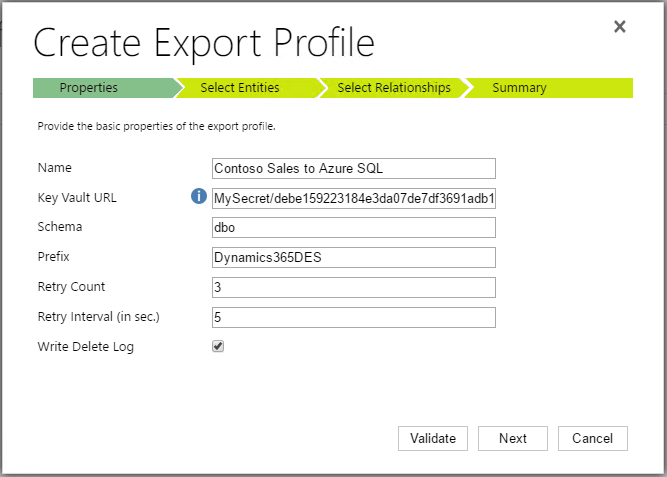
V koraku Izbira entitet izberite entitete, ki jih želite izvoziti v cilj za zbirko podatkov SQL, in nato kliknite Naprej.

V koraku Izbira odnosov lahko sinhronizirate odnose M:N (mnogo proti mnogo), ki obstajajo z entitetami, ki ste jih izbrali v prejšnjem koraku. Izberite Naprej.
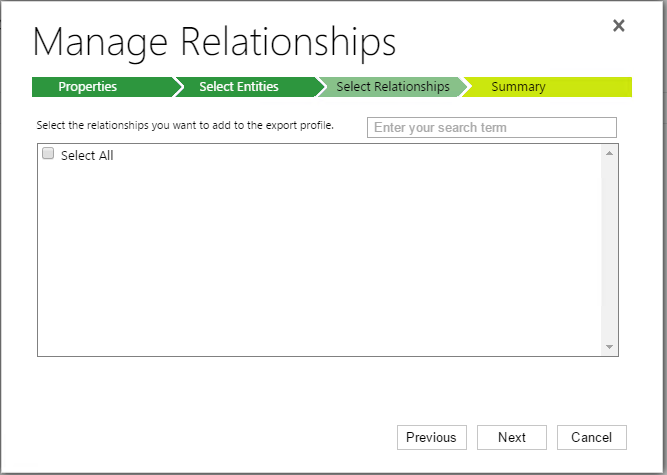
V koraku Povzetek izberite Ustvari in aktiviraj, da ustvarite zapis profila in se povežete s storitvijo Key Vault, kar začne proces sinhronizacije. Lahko pa izberete Ustvari, da shranite profil izvoza in ga aktivirate pozneje.
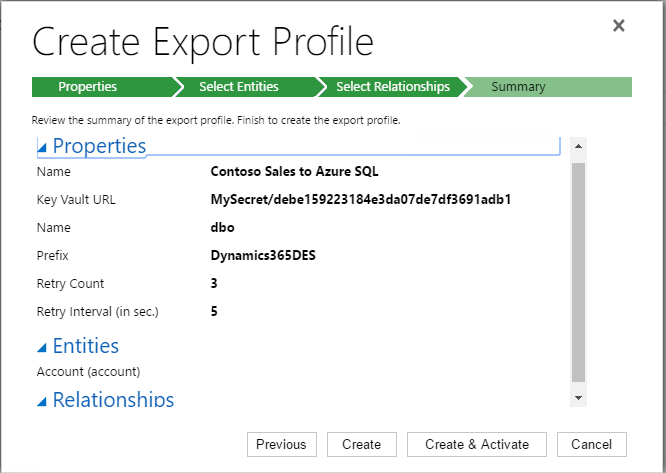
Spreminjanje obstoječega profila izvoza
V obstoječi profil izvoza lahko dodate ali iz njega odstranite entitete in odnose, ki jih želite podvojiti.
Odprite Nastavitve>Izvoz podatkov.
V pogledu »Vsi profili izvoza podatkov« izberite profil izvoza, ki ga želite spremeniti.

V orodni vrstici Dejanja izberite UPRAVLJANJE ENTITETE, da dodate ali odstranite entitete za izvoz podatkov. Če želite dodati ali odstraniti odnose entitet, izberite UPRAVLJANJE ODNOSOV.

Izberite entitete ali odnose entitet, ki jih želite dodati ali odstraniti.
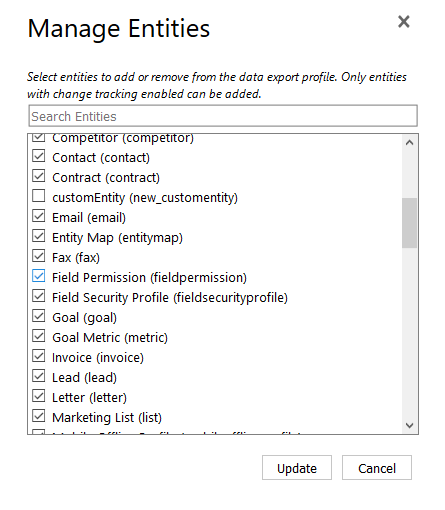
Izberite Posodobi, da pošljete spremembe v profil izvoza.
Pomembno
Ko odstranite entiteto ali odnos entitete iz profila izvoza, s pri tem ne odstrani pripadajoča tabela v ciljni zbirki podatkov. Preden lahko znova dodate entiteto, ki je bila odstranjena, morate odstraniti pripadajočo tabelo v ciljni zbirki podatkov. Za navodila o odstranjevanju tabele entitete glejte Brisanje tabel profila izvoza podatkov in shranjenih procedur za posamezno entiteto.
Podrobnosti tabele za ciljno zbirko podatkov Azure SQL
Storitev izvoza podatkov ustvari tabele za podatke in metapodatke. Tabela se ustvari za vsako entiteto in odnos M:N, ki se sinhronizira.
Ko je profil izvoza aktiviran, se te tabele ustvarijo v ciljni zbirki podatkov. To so sistemske tabele, zato polja SinkCreatedTime in SinkModifiedTime niso dodana.
| Ime tabele | Ustvarjeno: |
|---|---|
| <Predpona>_GlobalOptionsetMetadata | Po aktivaciji profila izvoza. |
| <Predpona>_OptionsetMetadata | Po aktivaciji profila izvoza. |
| <Predpona>_StateMetadata | Po aktivaciji profila izvoza. |
| <Predpona>_StatusMetadata | Po aktivaciji profila izvoza. |
| <Predpona>_TargetMetadata | Po aktivaciji profila izvoza. |
| <Predpona>_AttributeMetadata | Po aktivaciji profila izvoza. |
| <Predpona>_DeleteLog | Po aktivaciji profila izvoza, ko je omogočena aktivacija možnosti dnevnika pisanja. |
Razreševanje težav pri sinhronizaciji
Zaradi omejitev prostora za shranjevanje zbirke podatkov ali zaklepanja tabel pri dolgotrajnih poizvedbah lahko tudi po več vnovičnih poskusih pride do napak pri sinhronizaciji zapisov. Te napake lahko razrešite tako, da izvedete prisilno vnovično sinhronizacijo samo neuspešno sinhroniziranih zapisov ali vnovično sinhronizacijo vseh zapisov.
Preverite, ali imajo kateri od profilov izvoza napake sinhronizacije zapisov. To naredite tako, da odprete profile podatkov v območju za sinhronizacijo ali odprete profil izvoza, kot je ta profil, ki ima napako pri sinhronizaciji zapisa entitete stika.

Preglejte vir napake pri sinhronizaciji in ga odpravite. Več informacij: Obravnavanje in spremljanje napak
Ko je napaka odpravljena, znova sinhronizirajte neuspešno sinhronizirane zapise.
opomba,
Sinhronizacija neuspešno sinhroniziranih zapisov je javna preskusna funkcija.
- Poskusne funkcije niso za komercialno uporabo, njihovo delovanje je lahko omejeno. Te funkcije so na voljo še pred uradno izdajo, da lahko stranke predčasno dostopajo do njih in posredujejo povratne informacije.
- Ta funkcija se bo še spremenila, zato ni namenjena komercialni uporabi. Uporabljajte jo samo v preskusnem okolju in okolju za razvoj.
- Microsoft ne zagotavlja podpore za to funkcijo predogleda. Tehnična podpora za Microsoft Dynamics 365 vam v primeru težav ali vprašanj ne bo mogla pomagati. Funkcije predogleda niso za produkcijsko uporabo, zanje pa veljajo ločeni dodatni pogoji uporabe.
Vpišite se v svoje okolje in pojdite v Nastavitve>Izvoz podatkov.
Odprite profil izvoza, ki vsebuje napake pri sinhronizaciji zapisov.
V orodni vrstici profila izvoza izberite PONOVNA SINHRONIZACIJA NEUSPELIH ZAPISOV.
Po uspešni vnovični sinhronizaciji neuspelih zapisov v potrditvenem pogovornem oknu izberite V redu.
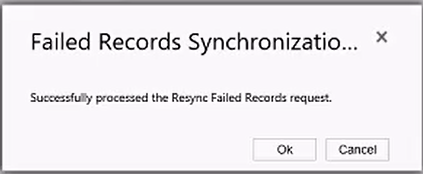
- Preverite, ali profil izvoza ne vsebuje obvestil o neuspelih zapisih, tako da odprete profil izvoza podatkov in si ogledate števec Obvestila o napakah na zavihku LASTNOSTI in PREGLED , ki mora biti 0 . V orodni vrstici profila izvoza izberite OSVEŽI, s čimer zagotovite, da je prikazana dejanska vrednost števca Obvestila o napaki.
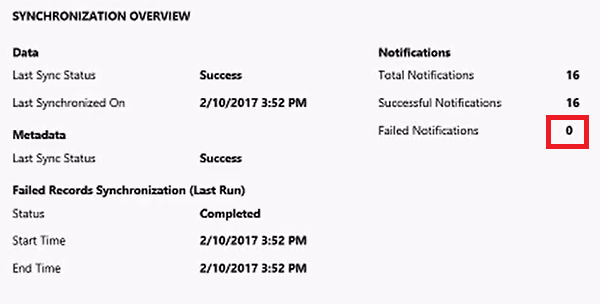
- Poskusne funkcije niso za komercialno uporabo, njihovo delovanje je lahko omejeno. Te funkcije so na voljo še pred uradno izdajo, da lahko stranke predčasno dostopajo do njih in posredujejo povratne informacije.
Če se napake pri sinhronizaciji zapisov nadaljujejo tudi po tem, ko poskusite izvesti sinhronizacijo po prej omenjenih korakih, se obrnite na Microsoftove storitve podpore za stranke.
Obravnavanje in spremljanje napak
Za ogled stanja sinhronizacije profila izvoza pojdite v Nastavitve>Izvoz podatkov in odprite profil izvoza. Na zavihku ENTITETE je prikazano stanje sinhronizacije, vključno s stolpcem Neuspeli zapisi za zapise, ki jih ni bilo mogoče sinhronizirati. Za vse neuspele zapise je mogoče prenesti seznam zapisov, vključno z razlogom stanja, z izbiro možnosti NEUSPELI ZAPISI v ukazni vrstici.

V profilu izvoza lahko izberete LASTNOSTI & PREGLED za prikaz lastnosti profila. Izberite ODNOSI, da si ogledate stanje sinhronizacije odnosov.
Ogled podrobnih informacij o zapisih, ki jih ni bilo mogoče sinhronizirati
Z ogledom dnevnika neuspešno sinhroniziranih zapisov lahko ugotovite vzrok napake pri sinhronizaciji. Če si v ciljni zbirki podatkov ciljne storitve Azure želite ogledati neuspele zapise, uporabite Azure Storage Explorer, brezplačno samostojno aplikacijo, ki vam omogoča enostavno delo s podatki v shrambi storitve Azure. Več informacij: Azure Storage Explorer.
Odprite Nastavitve>Izvoz podatkov.
V pogledu »Vsi profili izvoza podatkov« izberite profil izvoza, ki ima obvestila o napaki.

V orodni vrstici »Dejanja« izberite NEUSPELI ZAPISI.

V pogovornem oknu »Prenos neuspelih zapisov« izberite Kopiraj URL zbirke dvojiških podatkov in nato V redu.
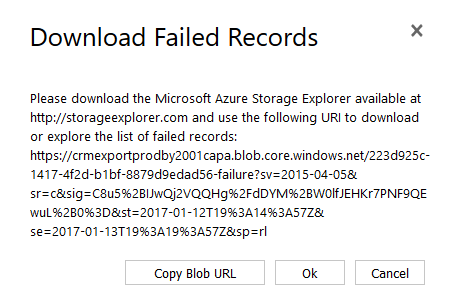
opomba,
URL zbirke dvojiških podatkov je veljaven največ 24 ur. Če URL preseže obdobje 24 ur, ponovite zgoraj opisani postopek za ustvarjanje novega URL-ja zbirke dvojiških podatkov.
Zaženite Azure Storage Explorer.
V aplikaciji Azure Storage Explorer izberite Vzpostavi povezavo s shrambo storitve Azure.
URL iz odložišča prilepite v polje Vzpostavi povezavo s shrambo storitve Azure, nato izberite Naprej.
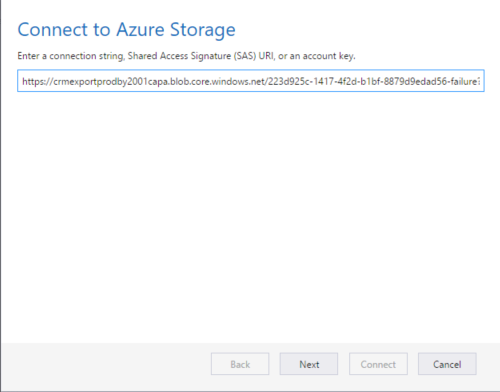
Na strani »Povzetek povezave« izberite Poveži.
Azure Storage Explorer vzpostavi povezavo s ciljno zbirko podatkov. Če so v profilu izvoza neuspeli zapisi, Azure Storage Explorer prikaže mape zapisov z neuspelo sinhronizacijo.
Ogled podrobnih informacij o zapisih, ki jih ni bilo mogoče sinhronizirati (predogled)
Neuspele zapise lahko prenesete neposredno iz uporabniškega vmesnika storitve izvoza podatkov. Ta funkcija je trenutno v predogledu. Lahko jo preizkusite in posredujete povratne informacije.
Koraki za prenos neuspelih zapisov:
Poiščite profil z neuspelimi zapisi.
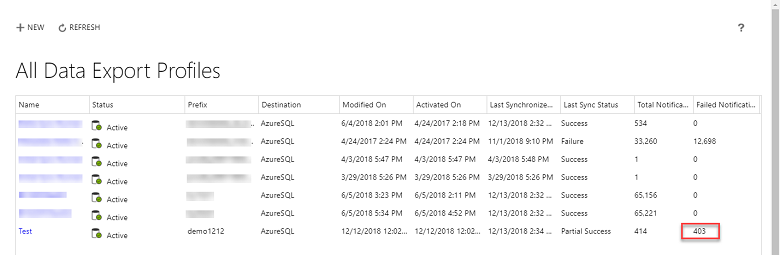
Izberite profil in Prenos neuspelih zapisov (predogled) v zgornji menijski vrstici.
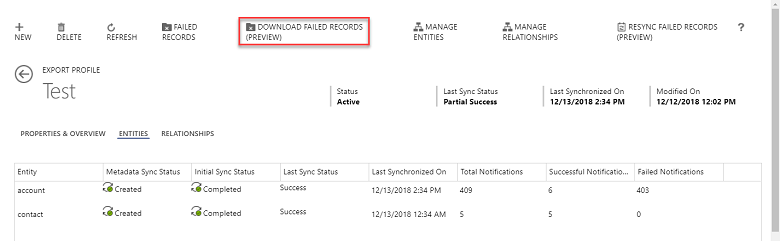
V pogovornem Prenos neuspelih zapisov boste videli razvrščen seznam zadnjih 20 (največ) datotek zbirke dvojiških podatkov. Izberite tisto, ki jo želite prenesti, in nato V redu.
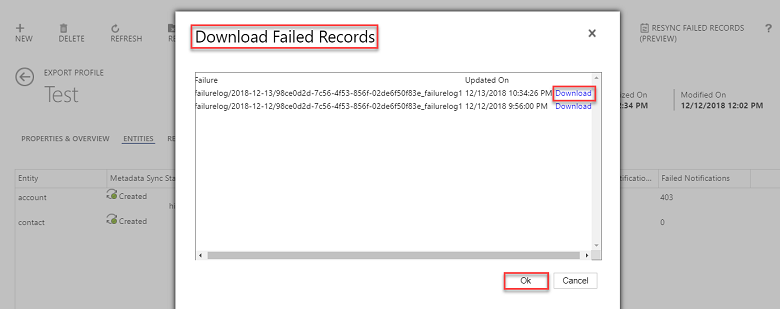
Ko se datoteka prenese, jo odprite v želenem urejevalniku besedil (na primer Beležnici) in si oglejte podrobnosti napak.

Struktura map zapisov z neuspelo sinhronizacijo in dnevniške datoteke
URL shrambe zbirke dvojiških podatkov Azure za neuspele zapise vodi na mesto, ki ima naslednjo strukturo map:
data V tej mapi so obvestila o neuspelih podatkih in povezani JSON za podatke zapisov.
metadata V tej mapi so obvestila o neuspelih metapodatkih in povezani JSON za metapodatke.
failurelog V tej mapi so dnevniki, ki vsebujejo informacije o napaki pri sinhronizaciji in razlog napake.
forcerefreshfailurelog Ta mapa vsebuje napake, do katerih je prišlo pri zadnjem zagonu ukaza za vnovično sinhronizacijo neuspelih zapisov v storitvi izvoza podatkov.
unprocessablemessages V tej mapi so obvestila o podatkih, ki niso bili obdelani zaradi izbrisa podatkov ali metapodatkov in povezanega JSON.
Mapi »failurelog« in »forcerefreshfailurelog« sta strukturirani tako: Leto\Mesec\Dan\Ura, da lahko takoj najdete zadnje napake. Vsi zapisi o napakah, ki so starejši od 30 dni, so izbrisani.
Tukaj je primer dnevniške datoteke, ki označuje napako pri sinhronizaciji zapisa entitete stika.
Entity: contact, RecordId: 459d1d3e-7cc8-e611-80f7-5065f38bf1c1, NotificationTime: 12/28/2016 12:32:39 AM, ChangeType: Update, FailureReason: The database 'tempdb' has reached its size quota. Partition or delete data, drop indexes, or consult the documentation for possible resolutions.
The statement has been terminated.
Pogostih razlogi za napake pri sinhronizaciji
Tukaj je nekaj razlogov, ki lahko povzročijo napake pri sinhronizaciji zapisov.
Nezadostna shramba za ciljno zbirko podatkov. Preden poskusite znova sinhronizirati neuspele zapise, ustrezno povečajte ali izpraznite shrambo za zbirko podatkov SQL Azure. Ko pride do te težave, se v dnevnik napak zapiše sporočilo, podobno temu.
Zbirka »ime zbirke« je dosegla svojo omejitev velikosti. Opravite particijo podatkov ali jih izbrišite, opustite kazala ali si oglejte dokumentacijo za možne rešitve.
Časovna omejitev sinhronizacije zbirke SQL Azure. Do tega lahko pride pri začetni sinhronizaciji profila izvoza podatkov, ko se istočasno obdelujejo velike količine podatkov. Če se to zgodi, znova sinhronizirajte neuspele zapise. Razreševanje težav pri sinhronizaciji
Najboljše prakse pri uporabi zbirke podatkov SQL Azure s funkcijo izvoza podatkov
Da ne bi prihajalo do napak pri sinhronizacij zaradi omejitev virov, priporočamo, da imate paket zbirke podatkov SQL Azure Premium P1 ali večji paket, če želite uporabljati storitve izvoza podatkov. Več informacij: Omejitve virov zbirke podatkov Azure SQL in Cene za zbirko podatkov SQL
Za zbirko podatkov SQL Azure nastavite branje dodeljene osamitve posnetka (RCSI) za delovne obremenitve, ki se sočasno izvajajo v ciljni zbirki podatkov, v kateri se izvajajo dolgotrajne poizvedbe z branjem, npr. pri poročanju ali poslih ETL. S tem se zmanjša število nastalih napaka časovne omejitve, ki se lahko pojavijo pri uporabi storitve izvoza podatkov zaradi sporov med postopki branja in pisanja.
Za izboljšanje učinkovitosti poizvedbe priporočamo, da je najvišja stopnja vzporednosti (MAXDOP) zbirke podatkov storitve izvoza podatkov nastavljena na 1. Več informacij: MSDN: možnosti pomnilnika strežnika
Pogosto ocenite količino fragmentacije in po potrebi obnovite indekse v zbirki podatkov storitve izvoza podatkov. Več informacij: Prerazporeditev in obnova indeksov
Redno posodabljajte statistike o zbirki o tabelah in indeksiranih pogledih v zbirki podatkov storitve izvoza podatkov. Več informacij: Posodobitev statistike
Spremljajte uporabo zbirke podatkov storitve izvoza podatkov. Več informacij: Spremljanje učinkovitosti
O zakasnitvi sinhronizacije podatkov
Storitev izvoza podatkov je zasnovana za sinhronizacijo sprememb podatkov v ciljno zbirko podatkov s pomočjo mehanizma potisnega pridobivanja in sprotnim beleženjem sprememb v aplikacijah za interakcijo s strankami. Storitve si prizadeva posredovati podatke v nekaj minutah, vendar na zakasnitev sinhronizacije lahko vplivajo številni dejavniki.
Dejavniki, ki vplivajo na trajanje sinhronizacije:
- Trenutna delovna obremenitev v aplikacijah za interakcijo s strankami.
- Hitrost spreminjanja podatkov v aplikacijah za interakcijo s strankami.
- Število entitet, dodanih v posamezni profil izvoza, in njihovih atributov.
- Učinkovitost delovanja strežnika SQL Server. Na primer:
- Čas priprave povezave SQL.
- Čas izvajanje izjave SQL.
Pri spremljanju storitve smo opazili, da se neprekinjena delna sinhronizacija konča v 15 minutah, ko storitev deluje pod naslednjimi pogoji:
- Sinhronizacija je delna sinhronizacija in ne začetna sinhronizacija. Delna sinhronizacija je namenjena samo postopkom spreminjanja podatkov, ki vključujejo ustvarjanje zapisov, posodabljanje in brisanje. Upoštevajte, da se delna sinhronizacije začne šele, ko se dokonča začetna sinhronizacija.
- Največja hitrost spreminjanja podatkov v aplikacijah za interakcijo s strankami za vse entitete v profilu izvoza je manj kot 3000 zapisov na uro. Vsako nenadno povečanje hitrosti spreminjanja podatkov zaradi množičnega spreminjanja zapisov, ki presega največjo hitrost spreminjanja, bo povzročilo dodatno zakasnitev.
- Posamezna entiteta, dodana profilu izvoza, ima manj kot 150 atributov.
- Povezovanje zbirke podatkov ali izvajanje izjave SQL se konča v manj kot 10 sekundah. Če je ta omejitev prekoračena, pride do dodatne zakasnitve.
- Med sinhronizacijo ne pride do napak pri povezovanju ciljne zbirke podatkov ali izvajanju izjave SQL.
Če so izpolnjeni zgoraj navedeni pogoji, je 15 minut običajna zakasnitev sinhronizacije. Microsoft ne zagotavlja pogodbe o ravni storitve izvoza podatkov in ne daje nobenih jamstev ali zagotovil v zvezi z zakasnitvijo sinhronizacije.
Nastavitev storitve Azure Key Vault
Zaženite skript Windows PowerShell, opisan tukaj, kot skrbnik računa Azure, da podelite dovoljenje za funkcijo storitve izvoza podatkov, kar omogoča dostop do možnosti Azure Key Vault. Ta skript prikazuje URL shrambe ključev, potreben za ustvarjanje profila izvoza, ki se uporabi za dostop do niza za povezavo.
Preden zaženete skript, nadomestite ograde za naslednje spremenljivke.
$subscriptionId. Skupina virov za shrambo ključev, ki jo želite uporabiti. Če skupina virov še ne obstaja, bo ustvarjena nova z imenom, ki ga določite. V tem primeru je uporabljeno ContosoResourceGroup1.
$location. Določite lokacijo, na kateri je ali bi morala biti skupina virov, npr. Zahod ZDA.
$connectionString. Niz za povezavo z zbirko podatkov SQL Azure. Niz za povezavo ADO.NET lahko uporabite, kot je prikazan na nadzorni plošči Azure.
$organizationIdList = z vejico ločen seznam dovoljenih organizacij, navedenih po ID-ju organizacije (organizationId), za omogočanje za storitev izvoza podatkov. Če želite poiskati ID organizacije, odprite Nastavitve>Prilagoditve>Viri za razvijalce. ID organizacije je prikazan v možnosti Referenčni podatki o okolju.
$tenantId. Določa ID najemnika za Azure Active Directory, ki mu pripada naročnina na storitev Key Vault.
Pomembno
Naročnina na Azure ima lahko več ID-jev najemnika za Azure Active Directory. Izberite ustrezen ID najemnika za Azure Active Directory, povezan z okoljem, ki ga boste uporabili za izvoz podatkov.
opomba,
Zagotovite, da ima ID uporabnika, na katerega se sklicuje $connectionString, ustrezno dovoljenje za ciljno zbirko podatkov SQL Azure.
# -------------------------------------------------------------------------------- #
# Provide the value for the following parameters before executing the script
$subscriptionId = 'ContosoSubscriptionId'
$keyvaultName = 'ContosoKeyVault'
$secretName = 'ContosoDataExportSecret'
$resourceGroupName = 'ContosoResourceGroup1'
$location = 'West US'
$connectionString = 'AzureSQLconnectionString'
$organizationIdList = 'ContosoSalesOrg1_id, ContosoSalesOrg2_id'
$tenantId = 'tenantId'
# -------------------------------------------------------------------------------- #
# Login to Azure account, select subscription and tenant Id
Connect-AzAccount -Tenant $tenantId -Subscription $subscriptionId
# Create new resource group if not exists.
$rgAvail = Get-AzResourceGroup -Name $resourceGroupName -Location $location -ErrorAction SilentlyContinue
if(!$rgAvail){
New-AzResourceGroup -Name $resourceGroupName -Location $location
}
# Create new key vault if not exists.
$kvAvail = Get-AzKeyVault -VaultName $keyvaultName -ResourceGroupName $resourceGroupName -ErrorAction SilentlyContinue
if(!$kvAvail){
New-AzKeyVault -VaultName $keyvaultName -ResourceGroupName $resourceGroupName -Location $location
# Wait few seconds for DNS entry to propagate
Start-Sleep -Seconds 15
}
# Create tags to store allowed set of Organizations.
$secretTags = @{}
foreach ($orgId in $organizationIdList.Split(',')) {
$secretTags.Add($orgId.Trim(), $tenantId)
}
# Add or update a secret to key vault.
$secretValue = ConvertTo-SecureString $connectionString -AsPlainText -Force
$secret = Set-AzKeyVaultSecret -VaultName $keyvaultName -Name $secretName -SecretValue $secretValue -Tags $secretTags
# Authorize application to access key vault.
$servicePrincipal = 'b861dbcc-a7ef-4219-a005-0e4de4ea7dcf'
Set-AzKeyVaultAccessPolicy -VaultName $keyvaultName -ServicePrincipalName $servicePrincipal -PermissionsToSecrets get
# Display secret url.
Write-Host "Connection key vault URL is "$secret.id.TrimEnd($secret.Version)""
Brisanje vseh tabel profila izvoza podatkov in shranjenih procedur
Pomembno
Preden zaženete to izjavo SQL, se prepričajte, ali ste v izjavi pravilno določili vrednosti @prefix in @schema. Po zagonu izjave SQL bo treba ponovno ustvariti profil izvoza.
-----------------------------------------------------------------
-- Provide the value for the following parameters
DECLARE @prefix nvarchar(32) =''
DECLARE @schema nvarchar(32) ='dbo'
-----------------------------------------------------------------
DECLARE @sql nvarchar(max) = '';
SELECT @sql += 'DROP TABLE ' + QUOTENAME([TABLE_SCHEMA]) + '.' + QUOTENAME([TABLE_NAME]) + ';'
FROM [INFORMATION_SCHEMA].[TABLES]
WHERE [TABLE_TYPE] = 'BASE TABLE' AND [TABLE_NAME] like @prefix + '_%' AND [TABLE_SCHEMA]= @schema;
PRINT @sql
EXEC SP_EXECUTESQL @sql;
PRINT 'Finished dropping all tables. Starting to drop all stored procedures now.'
SELECT @sql='';
SELECT @sql += 'DROP PROCEDURE ' + QUOTENAME([ROUTINE_SCHEMA]) + '.' + QUOTENAME([ROUTINE_NAME]) + ';'
FROM [INFORMATION_SCHEMA].[ROUTINES]
WHERE [ROUTINE_TYPE] = 'PROCEDURE' AND [ROUTINE_NAME] like @prefix + '_%' AND [ROUTINE_SCHEMA]= @schema;
PRINT @sql
EXEC SP_EXECUTESQL @sql;
PRINT 'Finished dropping all stored procedures. Starting to drop all types now.'
SELECT @sql='';
SELECT @sql += 'DROP TYPE ' + QUOTENAME(SCHEMA_NAME([SCHEMA_ID])) + '.' + QUOTENAME([NAME]) + ';'
FROM SYS.TYPES
WHERE is_user_defined = 1 AND [NAME] LIKE @prefix + '_%' AND [SCHEMA_ID]=SCHEMA_ID(@schema);
PRINT @sql
EXEC SP_EXECUTESQL @sql;
Brisanje tabel profila izvoza podatkov in shranjenih procedur za določeno entiteto
Pomembno
Preden zaženete to izjavo SQL, se prepričajte, ali ste v izjavi pravilno določili vrednosti @prefix, @schema in @entityName. V tem primeru so tabela, vrste in shranjene procedure entitete možne stranke opuščene.
-----------------------------------------------------------------
-- Provide the value for the following parameters
DECLARE @prefix nvarchar(32) ='crm'
DECLARE @schema nvarchar(32) ='dbo'
DECLARE @entityName nvarchar(32) ='lead'
-----------------------------------------------------------------
DECLARE @sql nvarchar(max) = '';
IF @prefix != ''
BEGIN
SET @prefix = @prefix + '_'
END
SELECT @sql += 'DROP TABLE ' + QUOTENAME([TABLE_SCHEMA]) + '.' + QUOTENAME([TABLE_NAME]) + ';'
FROM [INFORMATION_SCHEMA].[TABLES]
WHERE [TABLE_TYPE] = 'BASE TABLE' AND [TABLE_NAME] like @prefix + @entityName AND [TABLE_SCHEMA]= @schema;
PRINT @sql
EXEC SP_EXECUTESQL @sql;
PRINT 'Finished dropping the entity. Starting to drop the types associated with the entity'
SELECT @sql='';
SELECT @sql += 'DROP TYPE ' + QUOTENAME(SCHEMA_NAME([SCHEMA_ID])) + '.' + QUOTENAME([NAME]) + ';'
FROM SYS.TYPES
WHERE
is_user_defined = 1
AND (
[NAME] LIKE @prefix + @entityName +'Type'
OR [NAME] LIKE @prefix + @entityName +'IdType'
)
AND [SCHEMA_ID] = SCHEMA_ID(@schema);
PRINT @sql
EXEC SP_EXECUTESQL @sql;
Kako odstraniti storitev izvoza podatkov iz skrbnika Power Platform
- Pomaknite se do naprednih nastavitev.
- Izberite Nastavitve> Prilagajanja in nato izberite Rešitve.
- Izberite DataExportService published by Microsoft Dynamics 365 in nato izberite Delete.
Iskanje ID-ja Microsoft Entra najemnika za najemnika
- Vpišite se v portal Azure.
- V razdelku Storitve Azure izberite Lastnosti najemnika.
- Izberite vrednost v polju ID najemnika.
Statični naslovi IP zbirke podatkov Azure SQL, ki jih uporablja storitev izvoza podatkov
V zbirki podatkov SQL Azure kliknite Nastavitev požarnega zidu strežnika, možnost Dovoli dostop do storitev Azure nastavite na IZKLOPLJENO, izberite Dodaj IP odjemalca in nato dodajte naslove IP, ki so ustrezni za regijo vašega okolja. Več informacij: Azure: konfiguracija pravila za požarni zid na ravni strežnika v zbirki podatkov Azure SQL z uporabo portala Azure
| Regija | Novi naslov IP | Stari naslov IP |
|---|---|---|
| Zahod ZDA | 20.245.127.60 | 13.64.148.9 |
| Vzhodni del ZDA | 172.174.41.63 | 20.228.153.81 |
| Vzhodna Azija | 20.239.192.9 | 104.208.84.217 |
| Jugovzhodna Azija | 20.24.15.60 | 20.205.153.14 |
| Osrednji del Indije | 20.219.158.75 | 20.198.113.107 |
| Južna Indija | 52.140.54.95 | 104.211.204.18 |
| Zahodna Evropa | 20.126.43.104 | 40.68.244.253 |
| Severna Evropa | 20.166.94.137 | 20.238.83.32 |
| Zahodna Japonska | Brez sprememb | 104.214.144.93 |
| Vzhodna Japonska | 52.253.104.175 | 20.89.138.246 |
| Južna Brazilija | 4.228.211.102 | 20.197.186.17 |
| Jugovzhodna Avstralija | Brez sprememb | 20.70.112.80 |
| Vzhodna Avstralija | 20.5.88.96 | 20.213.58.3 |
| Osrednji del Kanade | 20.220.227.230 | 20.151.173.107 |
| Vzhodna Kanada | 40.86.216.207 | 52.229.109.91 |
| Zahodno Združeno kraljestvo | 51.142.173.150 | 20.68.113.18 |
| Južno Združeno kraljestvo | 20.117.159.198 | 20.117.89.184 |
opomba,
Severnoameriške stranke morajo dodati naslove IP na odobren seznam za vzhodne in zahodne ZDA.
Da bi preprečili motnje v sinhronizaciji podatkov, morajo stranke obdržati nov naslov IP in stari naslov IP.
Znane težave
Izbrisani zapisi se lahko po napaki pri sinhronizaciji znova vstavijo v tabelo entitete.
Ko odpravljate napake pri sinhronizaciji, se lahko predhodno izbrisani zapisi znova vstavijo nazaj v izvorno tabelo entitete. Če se želite izogniti tej težavi, ko pride do napak pri sinhronizaciji, upoštevajte ta navodila.
Ustvarite profile izvoza, za katere je omogočena možnost »Pisanje dnevnika brisanja«. Znova ustvarite trenutne profile izvoza, ki nimajo omogočene možnosti »Pisanje dnevnika brisanja«.
Ustvarite in izvedite poizvedbo SQL za ciljno zbirko podatkov Azure SQL, ki išče zapise v tabeli »DeleteLog«. Če je najden en ali več zapisov, to pomeni, da obstajajo izbrisani zapisi.
Če je v tabeli »DeleteLog« en ali več zapisov, ustvarite in zaženite poizvedbo SQL, ki zazna okolja, pri katerih se ID zapisa, ki je v tabeli »DeleteLog«, ujema z ID-jem zapisa, ki je v tabeli EntityName, poleg tega pa je vrednost »versionNumber« v tabeli »DeleteLog« večja od vrednosti »versionNumber« na zapisu v tabeli EntityName. V primeru ujemanja ID-jev izbrišite zapis iz tabele EntityName. Če se na primer ID zapisa v stolpcu »AccountId« tabele »DeleteLog« ujema z ID-jem zapisa v stolpcu »AccountId« tabele entitete »AccountBase« in je vrednost »versionNumber« v tabeli »DeleteLog« večja od vrednosti »versionNumber« v tabeli »Account«, izbrišite zapis v tabeli entitete »AccountBase«.
Pomembno
Glede na vaše poslovne potrebe in zahteve vam priporočamo, da pogosto izvedete poizvedbe SQL za brisanje zapisov, vendar zunaj delovnega časa organizacije.
Primer poizvedbe za brisanje zapisa entitete.
DELETE A FROM [dbo].[prefix_account] A
WHERE id IN (SELECT CONVERT(uniqueidentifier, recordid) FROM [dbo].[prefix_DeleteLog] DL WHERE DL.entityname ='account'
AND DL.VersionNumber > A.VersionNumber)
Entitete, ki ne podpirajo izvoza podatkov
Tukaj navedene entitete podpirajo sledenje spremembam, ne podpirajo pa izvoza podatkov s storitvijo izvoza podatkov.
| Entity | Ime tabele | Rešitev težave |
|---|---|---|
| Dejavnost | ActivityPointerBase | Izberite entitete določenih dejavnosti, ki jih želite izvoziti, npr. telefonski klic, sestanek, e-pošto in opravilo. |
Ustvarjanje vrstice, ki je večja od največje dovoljene velikosti vrstice (8K), ni mogoče
Če je v dnevnikih napak prikazano sporočilo »Vrstice velikosti, ki je večja od največje dovoljene velikosti vrstice (8060), ni mogoče ustvariti«, je prišlo do napake, pri kateri ste presegli največjo dovoljeno omejitev velikosti vrstice. Storitev izvoza podatkov ne podpira vrstic, ki so večje od največje dovoljene velikosti vrstic 8k. Če želite odpraviti to napako, morate upoštevati omejitve velikosti vrstic.
Niz v viru je daljši od sheme cilja za ColumnName
Če je v dnevnikih napak prikazano sporočilo »Niz v viru je daljši od sheme cilja za [ColumnName, MaxDataLength]«, je prišlo do napake, pri kateri je niz v podatkih vira daljši od cilja. Če je niz v podatkih vira daljši od cilja, zapisovanja v cilj ne bodo uspela. Če želite odpraviti to težavo, morate zmanjšati velikost podatkov ali ročno povečati dolžino stolpca v zbirki podatkov, tako da bo večja od največje dovoljene dolžine (MaxLength).
Ni podpore za priloge
Izvažanje prilog, kot je »documentbody« v tabeli Pripomba, ni podprto.
Izjava o zasebnosti
Če uporabite storitev izvoza podatkov, so pri aktiviranju profila izvoza podatkov v storitvi Dynamics 365 podatki entitet, ki so dodane v profil, poslane v Azure. Začetna sinhronizacija vključuje vse podatke, ki so povezani z entitetami, dodanimi v profil izvoza, vendar pa nadaljnja sinhronizacija vključuje samo nove spremembe, ki se jih neprestano pošilja v storitev izvoza podatkov. Podatki, poslani v storitev izvoza podatkov, so začasno shranjeni v Storitveno vodilo Azure in shrambo Azure, obdelani so v storitvi Azure Service Fabric in sinhronizirani (vneseni, posodobljeni ali izbrisani) v ciljni zbirki podatkov, navedeni v vaši naročnini na storitev Azure. Po sinhronizaciji podatkov so slednji iz storitvenega vodila Azure in shrambe Azure izbrisani. Če med sinhronizacijo podatkov pride do napake, so minimalni podatki, ki ustrezajo vrsti entitete, ID-ju zapisa in časovnemu žigu sinhronizacije, shranjeni v shrambi Azure, da se tako omogoči prenos seznama zapisov, ki niso bili posodobljeni.
Za ustavitev sinhronizacije podatkov lahko skrbnik kadar koli dezaktivira profil izvoza podatkov. Poleg tega lahko skrbnik izbriše profil izvoza, da odstrani dnevnike morebitnih neuspelih zapisov, in odstrani rešitev storitve izvoza podatkov, da preneha uporabo storitve izvoza podatkov.
Sinhronizacija podatkov med storitvijo Dynamics 365 in storitvijo izvoza podatkov poteka neprestano in na varen način. Podatki so šifrirani in se neprestano izmenjujejo med storitvijo Dynamics 365 in storitvijo izvoza podatkov.
Komponente in storitve Azure, povezane s storitvijo izvoza podatkov, so podrobno opisane v nadaljevanju.
Središče zaupanja za Microsoft Azure
Zagotavlja API in računalniško podlago navideznih računalnikov Azure za obdelavo obvestil sinhronizacije zapisa, prejetih iz storitve Dynamics 365, nato jih obdela za vnos, posodobitev ali izbris podatkov o zapisu v ciljni zbirki podatkov. Mikrostoritve, uvedene v navideznih računalnikih, ki jih upravlja izvajalnik Azure Service Fabric, obravnavajo vse računalniške storitve, ki so povezane s sinhronizacijo podatkov.
Zagotavlja vodilo za sporočila, v katero Dynamics 365 vnese sporočila obvestil sinhronizacije, ki jih obdelujejo računalniška vozlišča v storitvi Azure Service Fabric. Vsako sporočilo hrani podatke, kot sta ID in zapis organizacije, za katere je treba sinhronizirati podatke. Podatki v vodilu Azure Service Bus so šifrirani, ko niso aktivni, in so dostopni samo prek storitve izvoza podatkov.
Shramba zbirke dvojiških podatkov Azure
Podatki so začasno shranjeni v storitvi Shramba zbirke dvojiških podatkov Azure, če so podatki obvestila sinhronizacije zapisa preveliki za hranjenje v sporočilu ali če pri obdelavi obvestila sinhronizacije pride do začasne napake. Te zbirke dvojiških podatkov so šifrirane tako, da uporabljajo najnovejšo funkcijo kompleta za razvoj programske opreme shrambe storitve Azure, ki omogoča podporo za simetrično in asimetrično šifriranje ter integracijo s storitvijo Azure Key Vault.
Zbirka podatkov SQL Azure shrani konfiguracijo profila izvoza podatkov in metriko sinhronizacije podatkov.
Glejte tudi
Pregled odnosov entitete
Storitev izvoza podatkov
Spletni dnevnik ekipe: Uvod v storitev izvoza podatkov